реклама
Най-накрая пристигна окончателното издание на Android 5.0 Lollipop за Nexus устройства! Ако сте собственик на налично устройство Nexus (като например страхотно Nexus 5 Преглед и отдаване на Google Nexus 5Приблизително година след като Google пусна Nexus 4, компанията зад Android излезе със своя наследник - Nexus 5. Прочетете още или полезен Nexus 7 Google Nexus 7 (16GB) Android таблет преглед и раздаванеЗакупихме 16GB Nexus 7 за 249 долара, който преглеждах в продължение на седмица или повече и наистина съм пораснал да обичам малкото нещо. Ще го раздадем в края ... Прочетете още ), можете да очаквате да получите актуализация на OTA (по ефира) в рамките на следващите седмици. Въпреки това, Lollipop е a грандиозно издание с много нови екстри Android 5.0 Lollipop: какво е и кога ще го получитеAndroid 5.0 Lollipop е тук, но само на Nexus устройства. Какво точно е новото в тази операционна система и кога можете да очаквате тя да пристигне на вашето устройство? Прочетете още , така че не ви обвиняваме, ако сте малко нетърпеливи.
Не можете да изчакате да пристигне актуализацията на OTA? Ще ви покажем как да получите Lollipop на устройството си Nexus в момента чрез мигане.
Защо трябва да чакате ОТА?
Ако сте сравнително нов собственик на Nexus устройство, може би се чудите защо ще ви отнеме няколко седмици, за да получите актуализацията на OTA, когато Google вече е пуснала актуализацията. Това е така, защото стратегията за актуализиране на Google за Android се различава от тази на Apple за iOS. Когато Apple пусне актуализация за iOS, тя е незабавно достъпна за всички потребители - те ще видят актуализацията и могат да я вземат веднага.

Теоретично обаче това може да доведе до поражение в случай, че внезапно се появи грешка, която Apple не е била запозната преди да пусне актуализацията. С стратегията за актуализиране на Apple, много устройства биха имали грешка по времето, когато Apple изтегли актуализацията от сървърите си, за да я поправи. Google, от друга страна, пуска актуализацията много постепенно на вълни. Всяка вълна включва определен брой приемливи устройства, където първата вълна е само ~ 1%. По този начин тези няколко потребители могат да инсталират актуализацията и Google може да види дали всичко върви гладко. Ако е така, те ще пуснат актуализацията за следващата (по-голяма) вълна. В крайна сметка на всички ще бъде предложена актуализацията.
Който се включва във всяка вълна, всъщност е голяма лотария, така че някои хора ще получат актуализацията още в същия ден Google първоначално пуска актуализацията, докато други може да се наложи да изчакат две седмици, преди да получат чаканата уведомление. Няма нищо лошо в това да чакате актуализацията на OTA, тъй като това е най-сигурният избор и изисква най-малко усилия. Това обаче изисква търпение.
Вместо това можем да използваме фабричните изображения, които Google пуска в същия ден, за да преминем ръчно на нашите устройства с актуализацията. Това осигурява незабавно удовлетворение, но ви добавя към ~ 1%, които могат да получат неочаквани грешки. Също така ще трябва да флаш устройството си, ако имате персонализирано възстановяване на него, тъй като то няма да може да извърши актуализацията на OTA, дори ако получите известието. Струва ли се компромисът? За мен беше, а може и за теб. Ако е така, продължете да четете!
Първи Lollipop
Преди да започнем, моля, имайте предвид това това ще изтрие всичко на телефона ви (помислете за нулиране на фабриката), така че е важно да направите резервно копие на всичките си данни. Предупреден си!
Първо, ще трябва да се снабдите с платформени инструменти на Android, които включват инструментите „adb“ и „fastboot“. Те ще са необходими, за да се стартира в bootloader (подобно на a компютърна BIOS Обясненият BIOS: Ред за зареждане, видео памет, запазване, нулиране и оптимални настройки по подразбиранеТрябва да промените реда за зареждане на вашия компютър или да зададете парола? Ето как да получите достъп и да използвате BIOS и някои често модифицирани настройки. Прочетете още ), а не на системата Android и действително да запишете изображението на устройството си („мига“).
Можеш получете тези чрез Android SDK. Не забравяйте да следвате инструкциите на Google за инсталиране, тъй като всяка операционна система има различни инструкции за инсталиране. Алтернативно, потребителите на Windows също могат просто да инсталират този многофункционален инсталатор. Не забравяйте да кажете „Да“ за въпроса за цялата система.

След това изтеглете фабричното изображение за вашето Nexus устройство тази страница. Потърсете вашето конкретно устройство и изтеглете връзката „5.0“. Сега ще изтеглите .zip файл, който е голям няколкостотин мегабайта - това е нормално. След като изтеглянето завърши, продължете напред и го разархивирайте до място, което ще запомните по-късно.
Преминете го върху вашето устройство

Сега включете устройството си към компютъра чрез USB кабела и се уверете, че опциите за програмисти са активирани в настройките. Ако все още не сте активирали това, влезте в приложението Настройки -> Относно>> Докоснете номера на сборника няколко пъти, докато не каже, че сте разработчик. След това отворете командния ред / терминал и въведете следното:
adb reboot bootloader
След това въведете новата папка, в която разархивирахте инструментите на платформата (използвайки командата cd в Windows; например: cd / my / папка / с / the / platform-tools) и въведете следното:
fastboot oem отключване
Това ще отключи устройството ви, така че да можете да извършвате мигане на него. Отидете на устройството си, използвайте бутоните за сила на звука, за да се придвижите нагоре или надолу и след това бутона за захранване, за да изберете какво сте избрали. Ще трябва да приемете екрана за потвърждение, който виждате на устройството си, тъй като той ви предупреждава, че тази стъпка ще изтрие вашето устройство.
След това Mac OS X и Linux ще трябва да напишат следната команда:
./flash-all.sh
Потребителите на Windows просто щракват двукратно върху файла flash-all.bat.
Това ще изпълни куп други команди, които ще мигат различни части от актуализацията. Ако се интересувате от конкретните команди, които изпълнява, можете да отворите файла в текстов редактор, но ние не искаме да се учим - просто искаме Lollipop на нашето устройство вече!
Това ще отнеме малко време (мисля, че на моето е отнело цели две минути, така че отделете малко време), но ще се рестартира в Lollipop, след като завърши. Поздравления, сега имате Android Lollipop!
Други бележки
В даден момент, след като използвате Android Lollipop, но не забравяйте да заключите отново своя зареждащ механизъм. Изпълнете adb reboot bootloader команда да се върнете на същия екран като по-рано и след това да стартирате fastboot oem заключване. Това ще гарантира, че никакви нелоялни приложения не могат да подправят вашата система, възстановяване, зареждащо устройство и т.н. Разбира се, ако планирате да мигате потребителски възстановявания Какво е персонализирано възстановяване? Проучване на CWM, TWRP и приятелиАко някога сте обмисляли да се занимавате с устройството си с Android, вероятно сте чели, че трябва да запалите персонализирано възстановяване върху него, преди да можете да направите нещо сериозно. Но това задава някои въпроси. Прочетете още , персонализирани ядра Защо трябва да помислите за използване на персонализирано Android ядроИскате ли най-доброто представяне на устройството си с Android? Или може би искате най-добрия живот на батерията? Помислете за персонализирано ядро. Прочетете още , или потребителски ROM Кои са най-добрите персонализирани Android ROM?В момента, в който осъзнаете, че можете да флаш вашия Android телефон с нов ROM е основен. Внезапно сте свободни: Безкрайни опции за персонализиране, няма повече доставчици на софтуер и най-доброто от всичко, че нямате ... Прочетете още , тогава ще искате да оставите зареждащия механизъм отключен, но потребителите, които не се интересуват от това, ще искат да заключат отново зареждащия механизъм.
Ако използвате Mac OS X или Linux, не забравяйте да замените първата част от всяка команда с пътя на мястото, където инструментът действително се намира. Така че, ако инструментът adb се намира в / this / папка / тук / adb, ще трябва да стартирате / this / папка / тук / adb reboot bootloader. Ако искате да направите живота си малко по-лесен, копирайте съдържанието на разархивираната фабрична папка с изображения в папка платформа-инструменти в sdk, така че инструментите, от които се нуждаете, и файловете, които трябва да флаш, са всички в едно и също папка. Тогава, ADB и fastboot може просто да бъде заменен с ./adb и ./fastboot, като ./ се отнася до файл в текущата папка.
Как работи Lollipop за вас?
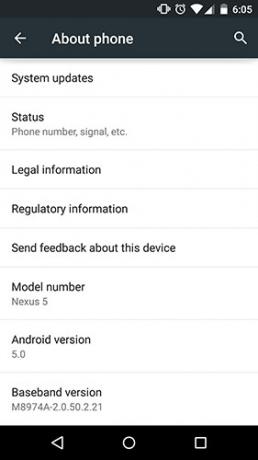
Поздравления, сега на Android Nexus използвате Android 5.0 Lollipop! Ако имате проблеми с този процес (особено хора, които имат малък опит с командния ред / терминал), оставете въпроси в коментарите и ние ще ви помогнем!
Кои са любимите ви нови функции на Lollipop? Променено ли е нещо, което наистина ви притеснява? Уведомете ни и за това в коментарите.
Дани е старши в университета в Северен Тексас, който се наслаждава на всички аспекти на софтуера с отворен код и Linux.